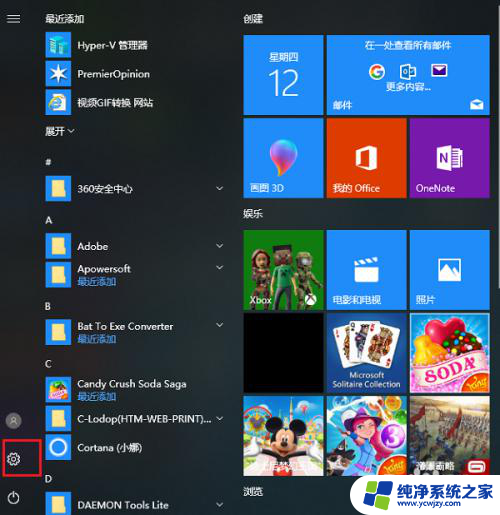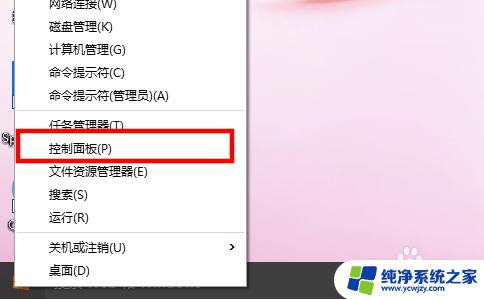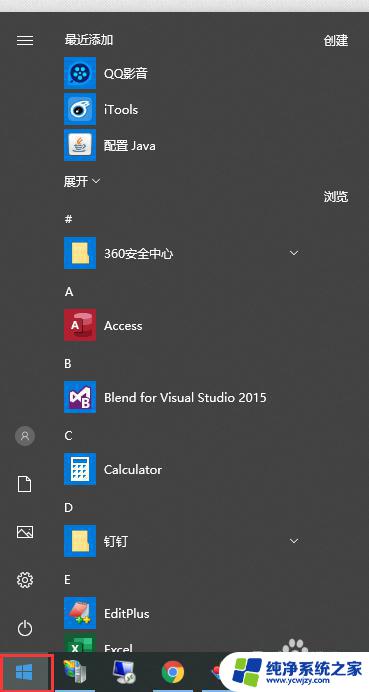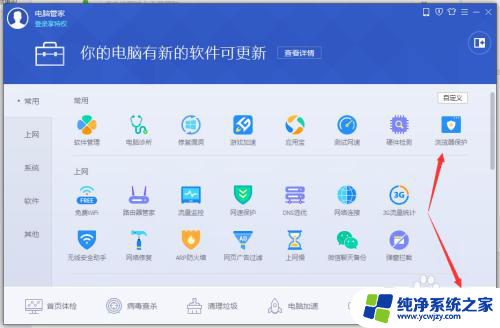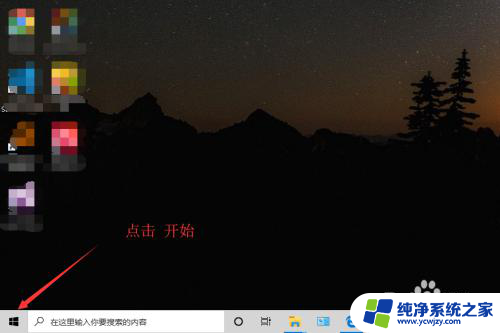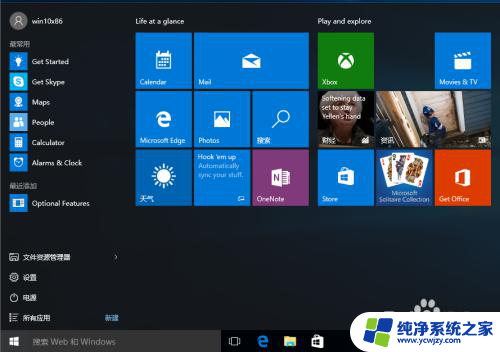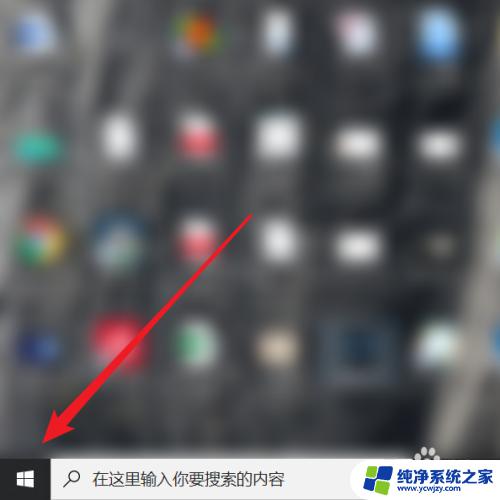如何设置ie浏览器为默认浏览器win10 win10怎样将IE设置为默认浏览器
更新时间:2023-12-13 13:04:24作者:jiang
在现如今普及度颇高的操作系统中,Win10系统成为了许多人的首选,对于一些习惯使用IE浏览器的用户来说,将其设置为默认浏览器却并不是一件容易的事情。所以本文将为大家介绍如何在Win10系统中将IE浏览器设置为默认浏览器。无论是为了个人习惯还是工作需要,掌握这一技巧都能够为我们提供更加便捷的上网体验。接下来让我们一起来了解具体的设置方法吧!
具体步骤:
1.在桌面 右键点击开始菜单按钮,选择控制面板并打开
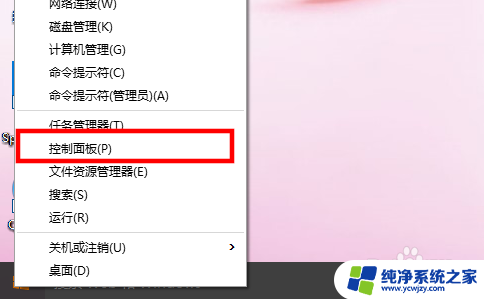
2.在控制面板中选择以大图标或者小图标的方式查看,然后选择“默认程序”
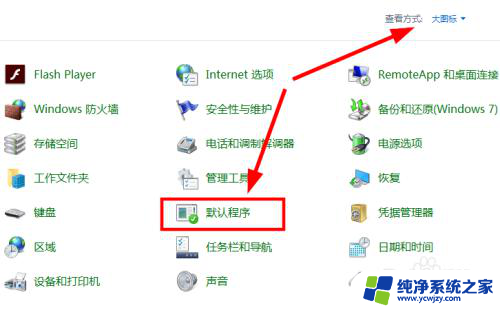
3.点击“设置默认程序”
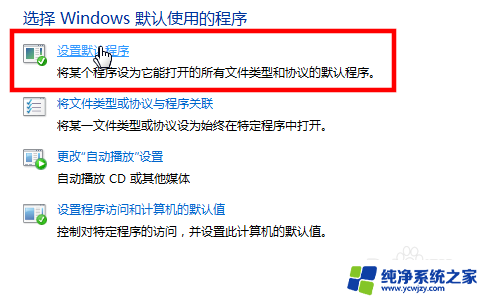
4.在左边的程序的列表中找到Internet Explorer,然后在右边点击“将此程序设置为默认值”
这样就把IE设置成为了默认浏览器
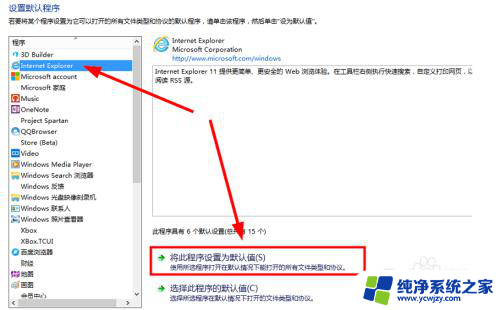
以上就是如何将IE浏览器设置为Win10的默认浏览器的全部内容,如果您也遇到了类似的问题,请参考本文提供的方法进行处理,希望本文能对您有所帮助。